Hogyan készítsünk PhotoImpact-tal High Dynamic Range képeket
Széles Csongor, 2007. február 5. 18:27
A dinamikatartomány azt jelenti, hogy a fehér és a fekete szín között mennyi árnyalatot "lát" a fényképezőgép. Minden fényképezőgép dinamikatartománya valamilyen szinten limitált és fényképezéskor a legtöbbször kompromisszumot kell kötnünk: a kívánt hatás érdekében nem egyszer kell feláldoznunk bizonyos részleteket.
Ilyen helyzetben mindenki volt már, gondoljunk csak arra, hogy mi történik akkor, amikor gradiens szűrő nélkül fotózzuk a tájat. Vagy az égbolt ég be, vagy a tájelemek lesznek túl sötétek. Ezen egy bizonyos határig segít a gradiens szűrő, de ezek viszonylag drágák, ráadásul nem lehet bármilyen fényképezőgéppel, objektívvel használni.. Ilyenkor szoftveres megoldásokhoz kell fordulnunk: a PhotoImpact képszerkesztő program újabb verziói már rugalmasan kezelhető HDR eszközökkel kecsegtetnek.
A HDR képet jelen esetben a PhotoImpact 11 segítségével három fényképből állítjuk össze. A HDR-nek köszönhetően az egyszeri expozícióval szemben sokkal több részletet vihetünk fotóinkba, nagy ördöngösség nélkül.




A három eredeti fénykép és a HDR kép közötti különbség magáért beszél. Az eredeti képeket ugyanazzal az állványra helyezett fényképezőgéppel készítettük. Az első, legsötétebb képen a felső ablakok vannak megfelelően exponálva, a másik kettő a középtónusokat és az árnyékokat adja vissza. A fényképezés alatt a blendén nem változtattunk, a fotók közötti árnyalati eltéréseket a záridő módosításával értük el.
A PhotoImpact HDR funkciójának használatához minimum két kép szükséges, de ajánlott három vagy négy fotót is felhasználni. Fontos, hogy a fotókat ugyanarról a helyről készítsük és lehetőleg állványról, hogy a kompozíció ne változzon. Ellenkező esetben kínlódás lesz a vége. Miután kinyitottuk a képeket, válasszuk ki a Photo menüpont alatt a High Dynamic Range bejegyzést.
A HDR képkészítő három feladattal birkózik meg: a kompozícióval, az optimalizációval és más műveletekkel. A kompozíciónál egyszerűen válasszuk ki a fényképezőgépünk márkáját (jelen esetben a Canon-t), majd kattintsunk jobb alsó sarokban található gombra (a képen pirossal megjelöltük), ezzel létrehozzuk a HDR képet.
Ha a fényképezőgépünk gyártója nem szerepel a listán, akkor sorra próbáljuk végig az összes gyártót, míg meg nem találjuk a számunkra legmegfelelőbb beállítást. Emellett természetesen saját profilt is létrehozhatunk, ehhez 3-5 kép szükséges, valamint ki kell pipálni az "auto generate camera curve" opciót. Ebben az esetben meg kell adnunk a blende értékét (az F számot). Ha a képfájlunk EXIF adatai sértetlenek, akkor ezt automatikusan kiszámolja a program, de ha nem állnak rendelkezésünkre a fotó EXIF adatai (pl. szkennelt fotók esetében), akkor a blende értékét be kell táplálnunk.
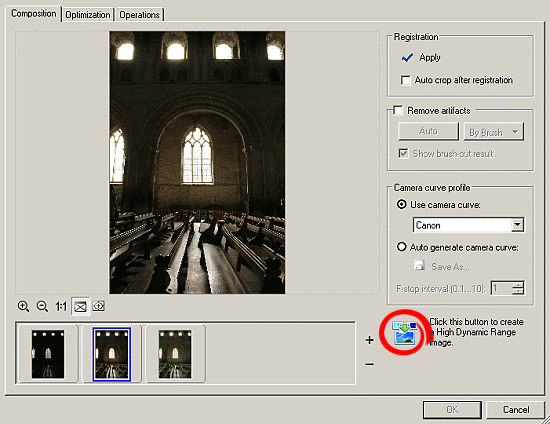
A HDR kép megalkotása után az Optimization fülre kattintva tovább finomítható a kép, külön állíthatóak a világos, a közép- és a sötét tónusok, a beállításokat csúszkák mozgatásával végezhetjük el.
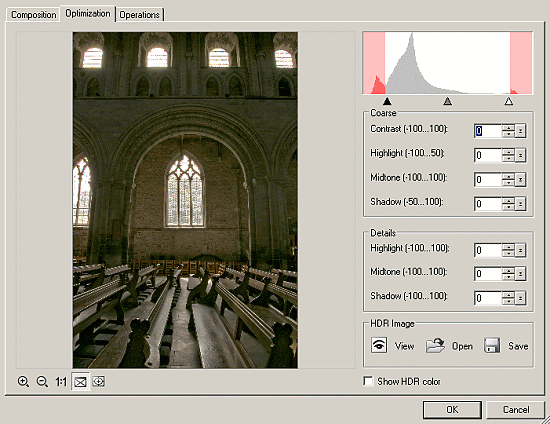
Az Operations fül alatt minimális képszerkesztési műveletekhez férhetünk hozzá a lakatot ábrázoló gombra kattintva (felbontás módosítása, forgatás, kivágás stb.). Ha elégedettek vagyunk az eredménnyel, kattintsunk az OK gombra és mentsük el HDR képünket.
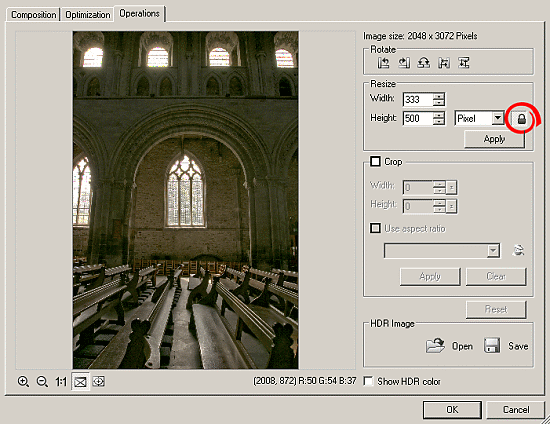
A HDR kép és az egyik eredeti képfájl Curves-szal módosított verziója között nagyon meggyőző a különbség, a HDR kép első pillantásra is jóval részletesebb és sokkal tónushelyesebbnek mutatkozik.
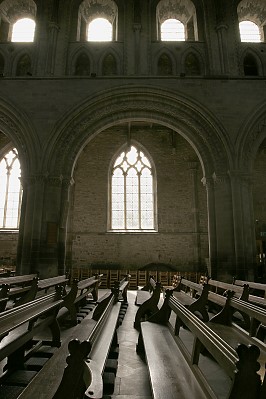

forrás: http://www.digital-fotofusion.co.uk/pi/archive/2005/11/high_dynamic_ra.html#more
A HDR képet jelen esetben a PhotoImpact 11 segítségével három fényképből állítjuk össze. A HDR-nek köszönhetően az egyszeri expozícióval szemben sokkal több részletet vihetünk fotóinkba, nagy ördöngösség nélkül.




A három eredeti fénykép és a HDR kép közötti különbség magáért beszél. Az eredeti képeket ugyanazzal az állványra helyezett fényképezőgéppel készítettük. Az első, legsötétebb képen a felső ablakok vannak megfelelően exponálva, a másik kettő a középtónusokat és az árnyékokat adja vissza. A fényképezés alatt a blendén nem változtattunk, a fotók közötti árnyalati eltéréseket a záridő módosításával értük el.
A PhotoImpact HDR funkciójának használatához minimum két kép szükséges, de ajánlott három vagy négy fotót is felhasználni. Fontos, hogy a fotókat ugyanarról a helyről készítsük és lehetőleg állványról, hogy a kompozíció ne változzon. Ellenkező esetben kínlódás lesz a vége. Miután kinyitottuk a képeket, válasszuk ki a Photo menüpont alatt a High Dynamic Range bejegyzést.
A HDR képkészítő három feladattal birkózik meg: a kompozícióval, az optimalizációval és más műveletekkel. A kompozíciónál egyszerűen válasszuk ki a fényképezőgépünk márkáját (jelen esetben a Canon-t), majd kattintsunk jobb alsó sarokban található gombra (a képen pirossal megjelöltük), ezzel létrehozzuk a HDR képet.
Ha a fényképezőgépünk gyártója nem szerepel a listán, akkor sorra próbáljuk végig az összes gyártót, míg meg nem találjuk a számunkra legmegfelelőbb beállítást. Emellett természetesen saját profilt is létrehozhatunk, ehhez 3-5 kép szükséges, valamint ki kell pipálni az "auto generate camera curve" opciót. Ebben az esetben meg kell adnunk a blende értékét (az F számot). Ha a képfájlunk EXIF adatai sértetlenek, akkor ezt automatikusan kiszámolja a program, de ha nem állnak rendelkezésünkre a fotó EXIF adatai (pl. szkennelt fotók esetében), akkor a blende értékét be kell táplálnunk.
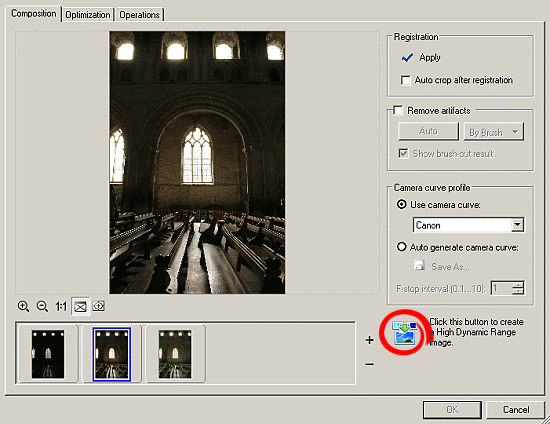
A HDR kép megalkotása után az Optimization fülre kattintva tovább finomítható a kép, külön állíthatóak a világos, a közép- és a sötét tónusok, a beállításokat csúszkák mozgatásával végezhetjük el.
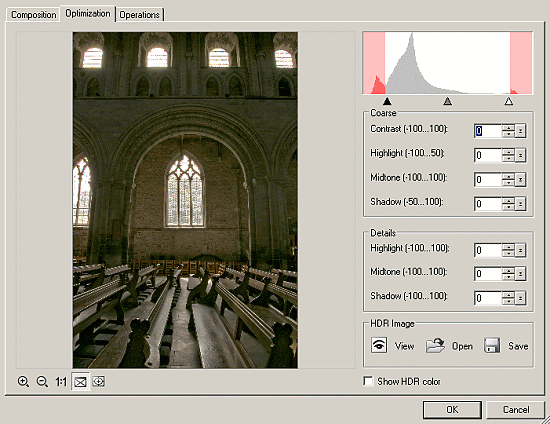
Az Operations fül alatt minimális képszerkesztési műveletekhez férhetünk hozzá a lakatot ábrázoló gombra kattintva (felbontás módosítása, forgatás, kivágás stb.). Ha elégedettek vagyunk az eredménnyel, kattintsunk az OK gombra és mentsük el HDR képünket.
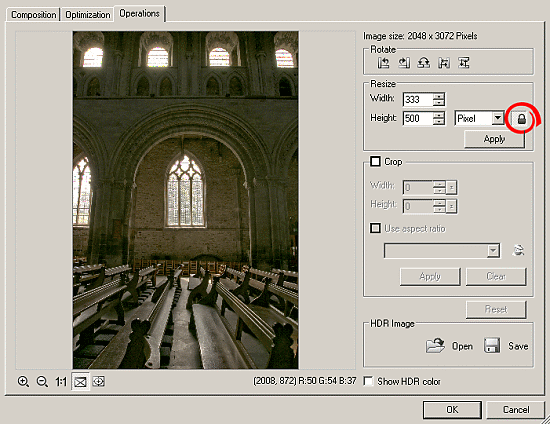
A HDR kép és az egyik eredeti képfájl Curves-szal módosított verziója között nagyon meggyőző a különbség, a HDR kép első pillantásra is jóval részletesebb és sokkal tónushelyesebbnek mutatkozik.
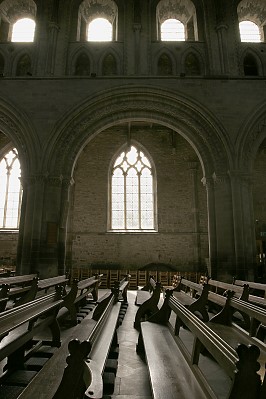

forrás: http://www.digital-fotofusion.co.uk/pi/archive/2005/11/high_dynamic_ra.html#more
Kulcsszavak: fotó
Kapcsolódó cikkek
- Frissült az Adobe Camera Raw plugin
- Hogyan készítsünk jobb felvételeket a középre súlyzott fénymérés használatával?
- Barkácsoljunk fotóállványt zsinórból!
- Xerox technológia számítógépes tartalmak egyszerűbb színkezeléséhez
- A MySpace felvásárolja a Photobucketet?
- Két új modell a SELPHY CP nyomtatócsaládban
- Megérkeztek a Sigma SD14 DLSR kiegészítők
- Nem támogatja a festékkazetták újratöltését a HP
- Adobe Camera Raw 4.0 update - csak Photoshop CS3-ra
- Elegáns fotókeret mozgóképpel és zenével
Cikkgyűjtő
További fontos híreink
Ingyenes digitális platform segít a tanároknak és diákoknak az érettségire való felkészülésben
2024. április 20. 11:36
legfrissebb cikkei
Anyák napi kívánságműsor Kárpáti Rebekával
2024. 05. 02
Álommeló - hangzatos főcím, vagy tényleg létezik?
2024. 05. 02


